Google hat kürzlich Google Meet bis zum 31. September 2020 für alle kostenlos gemacht. Dabei spielt es keine Rolle, ob Sie ein Gmail-Konto haben oder nicht. Wenn Sie jetzt auf der Suche nach einer idealen Zoom-Alternative sind, sind die Optionen besser als je zuvor. Falls Sie zwischen Zoom und Google Meet verwirrt sind, finden Sie hier einen direkten Überblick über beide Apps.
Zoom Cloud Meetings vs. Google Meet
In diesem Vergleich betrachten wir die kostenlosen Varianten beider Apps. Jetzt sind die kostenlose Version von Google Meet und die kostenpflichtigen identisch. Auf der anderen Seite hat Zoom unterschiedliche Preisstufen. Die kostenlose Variante hat also gewisse Einschränkungen gegenüber der kostenpflichtigen Variante.
Ähnlichkeiten
Sowohl mit Zoom als auch mit Meet können Sie auf Knopfdruck eine Videokonferenz starten. Grundsätzlich ist es ganz einfach, ein Meeting zu organisieren, das Platz für mehr als 100 Personen bietet. Beide sind ziemlich robust und skalierbar, wenn es um die Handhabung von Gruppenanrufen und großen Zuhörern geht. Zoom hat Apps für jede Plattform wie Android, iOS, Windows, macOS, Linux. Dagegen ist Google Meet eine Web-App und hat keine dedizierte Desktop-App. Sie haben jedoch mobile Apps für Android und iOS.
Zoom wurde früher wegen der gesamten Zoom-Bombenepisode ziemlich kritisiert. Aber es reagierte schnell und bot genügend Datenschutzfunktionen, um Ihr Meeting vor Fremden zu schützen. Andererseits bietet Google Meet auch Funktionen, die es Fremden verbieten, direkt in das Meeting einzusteigen oder den Bildschirm zu teilen.
Unterschiede
1. Google Meet unterstützt 250 Teilnehmer
Dies könnte der wichtigste Faktor sein, den Sie berücksichtigen sollten, wenn Sie Webinare veranstalten. Google Meet erlaubt 250 Teilnehmer gleichzeitig im Vergleich zu Zooms 100-Teilnehmerlimit. Jetzt kann Zoom auch auf bis zu 1000 Teilnehmer skalieren, aber Sie müssten den Enterprise-Plan für 19,99 $/Monat/Host abonnieren.
2. Google Meet hat eine bessere Benutzeroberfläche
Google Meet hat weniger Besprechungsoptionen, die die Benutzeroberfläche minimal und auf den Punkt bringen. Die geringeren Funktionen sind ein Ergebnis der durchdachten Benutzeroberfläche von Google. Es wählt standardmäßig die besten Sicherheitsoptionen aus.
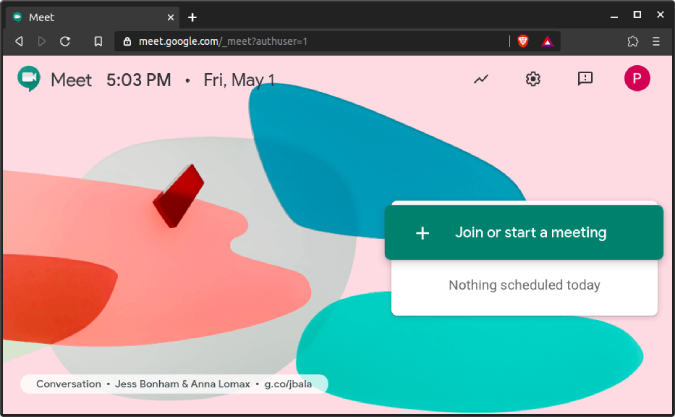
Beispielsweise erlaubt Google Nicht-Gmail-Benutzern nicht, Bildschirme freizugeben. Dies eliminiert nicht nur das Risiko, dass zufällige Personen über das Internet in Ihr Meeting einsteigen und NSFW-Inhalte teilen, sondern eliminiert auch die Komplexität der Bildschirmfreigabeoptionen.
Der Unterschied in der Benutzeroberfläche ist bei der Verwendung von Desktop-Apps möglicherweise nicht im Voraus zu erkennen, aber in Bezug auf mobile Apps ist der Unterschied Tag und Nacht. Die mobile Google Meet-App ist Duo (Googles Videoanruf-App für Verbraucher) sehr ähnlich . Der Hauptteil des Bildschirms ist die Kameravorschau mit 2 Optionen unten: Neues Meeting oder Meeting-Code. Sie können die Meeting-ID einwählen oder schnell eine neue erstellen.
3. Google Meet hat Untertitel
Von allen Webkonferenz-Apps, die ich ausprobiert habe, ist Google Meet die einzige, die funktionierende Live-Untertitel hat. Es ist normalerweise keine große Sache, aber ein Segen für Menschen mit Hörbehinderung. Die eingebauten Untertitel funktionieren hervorragend und erscheinen unten in der Videovorschau. Ab sofort unterstützen die Untertitel nur die englische Sprache.
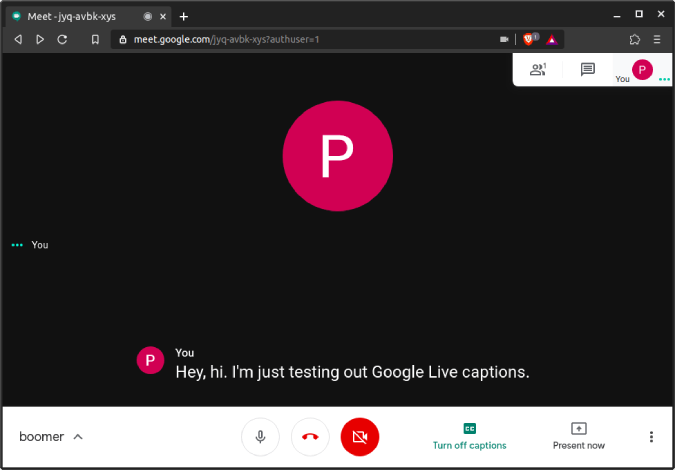
4. Google Meet lässt sich gut in Google Kalender integrieren
Offensichtlich lässt sich Google gut in andere Google-Apps wie Gmail, Google Kalender usw. integrieren. Sie können beispielsweise eine Google Meet-Videokonferenz in Google Kalender oder Gmail erstellen. Darüber hinaus können Sie sogar Google Drive-Dateilinks hinzufügen oder die Dateien direkt an das Google Kalender-Ereignis anhängen. Wenn Sie das posten, sendet Google eine E-Mail an alle Eingeladenen. Diese Benachrichtigung wird auch mit Ihrem Android-Gerät synchronisiert.
Alles in allem wird Google Meet benutzerfreundlicher und intuitiver zu bedienen, wenn Sie bereits Gmail- und Google-Kalender-Benutzer sind.
5. Zoom hat ein eingebautes Whiteboard
Zoom verfügt über einen integrierten weißen Bildschirm, den Sie schnell finden können, wenn Sie unten auf die Schaltfläche „Teilen“ klicken. Außerdem können Sie mit anderen Teilnehmern auf dem Bildschirm zusammenarbeiten. Dies ist eine äußerst praktische Funktion und kann für Prototypen und Storyboards verwendet werden. Google Meet hat kein integriertes Whiteboard. Sie können jedoch Google Jamboard mit Meet verwenden, einer fortschrittlicheren und separaten Google Whiteboard-App. Grundsätzlich ist es bezahlt!
6. Zoom bietet eine schnelle Aufzeichnung von Besprechungen
Zoom hat unten eine große Aufnahmetaste. Sie klicken darauf und es beginnt mit der lokalen Aufzeichnung des Meetings. Es ist ganz einfach. Die mobilen Zoom-Apps unterstützen jedoch keine Aufzeichnung in der kostenlosen Version. Es ist ganz einfach und funktioniert unabhängig vom Netzwerk.
Nun, Aufnahmen in Google Meet sind etwas knifflig. Es ist für normale Google Mail-Benutzer nicht verfügbar. Für GSuite-Nutzer ist es bis zum 30. September kostenlos. Allerdings müssen Sie Meet-Aufzeichnungen über die Gmail -Verwaltungskonsole aktivieren . Es gibt ein paar Einschränkungen für Google Meet-Aufzeichnungen.
- Personen außerhalb Ihres G Suite-Organisationskontos und Personen in der mobilen App können keine Besprechungen aufzeichnen
- Die Aufzeichnung wird auf Google Drive gespeichert und der Link per E-Mail an die betroffenen Parteien geteilt.
7. Zoom hat mehr Meeting-Funktionen
Zoom hat zweifellos eine erschöpfende Liste von Meeting-Funktionen. Die hervorgehobenen sind das Whiteboard, die Remote-Bildschirmsteuerung usw. Es bietet Ihnen auch Funktionen wie Breakout-Räume und Warteräume, mit denen Sie die Teilnehmer in mehrere Gruppen aufteilen können.
8. Zoom hat mehr Apps von Drittanbietern
Obwohl Google eine große Anzahl von Google Apps hat, macht Zoom etwas mit dem Zoom-Marktplatz wett. Es lässt sich besser in kollaborative Tools wie Slack , Trello, OneDrive usw. integrieren. Darüber hinaus ist die Zoom-App auch auf anderen App-Marktplätzen wie Microsoft Teams, Slack usw. verfügbar. Google Meet hingegen ist bei der Zusammenarbeit mit Apps außerhalb der Google-Domäne etwas restriktiv .
Schlussworte
Zusammenfassend ist Google Meet eine gute Alternative für Zoom. Die ausgefeilte Benutzeroberfläche und die Integration mit anderen Google Apps machen es angenehmer. Die App ist jedoch nur bis zum 31. September 2020 kostenlos. Danach bleibt Zoom weiterhin kostenlos. Wenn der Übergang eine große Sache ist, bleiben Sie besser bei Zoom.
Wenn Sie weitere Probleme oder Fragen haben, lassen Sie es mich in den Kommentaren unten wissen.
Lesen Sie auch: 11 beste Gruppen-Videoanruf-Apps für Android

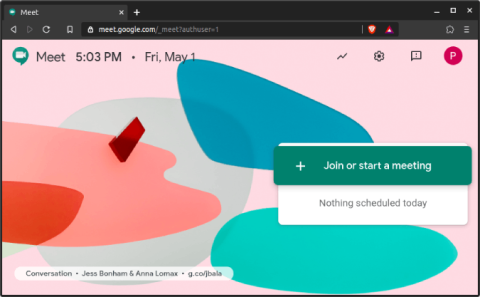
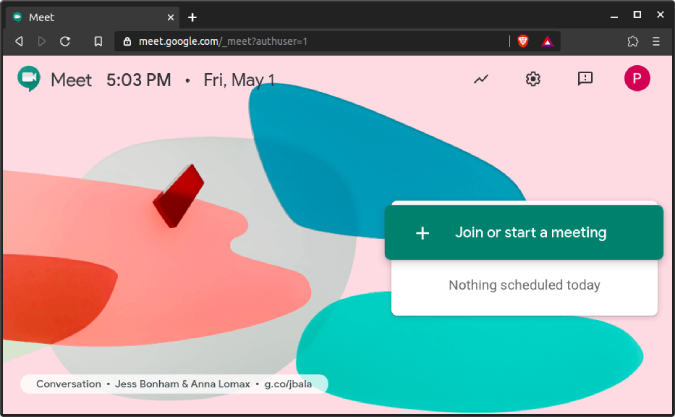
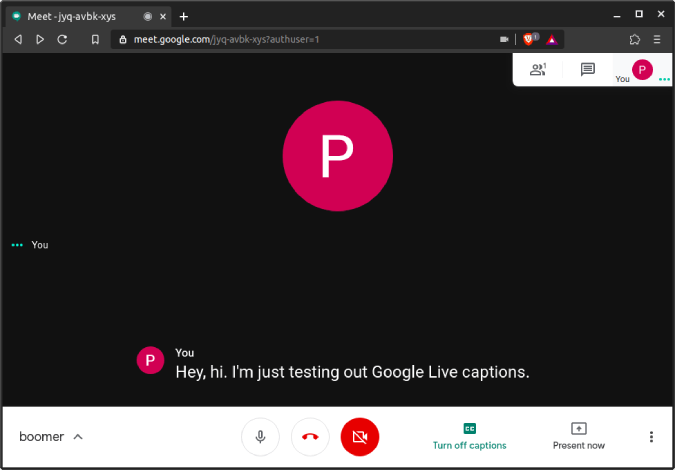


![So deaktivieren Sie Benachrichtigungen in Microsoft Teams [AIO] So deaktivieren Sie Benachrichtigungen in Microsoft Teams [AIO]](https://cloudo3.com/resources8/images31/image-2249-0105182830838.png)





![Bedingte Formatierung basierend auf einer anderen Zelle [Google Tabellen] Bedingte Formatierung basierend auf einer anderen Zelle [Google Tabellen]](https://cloudo3.com/resources3/images10/image-235-1009001311315.jpg)